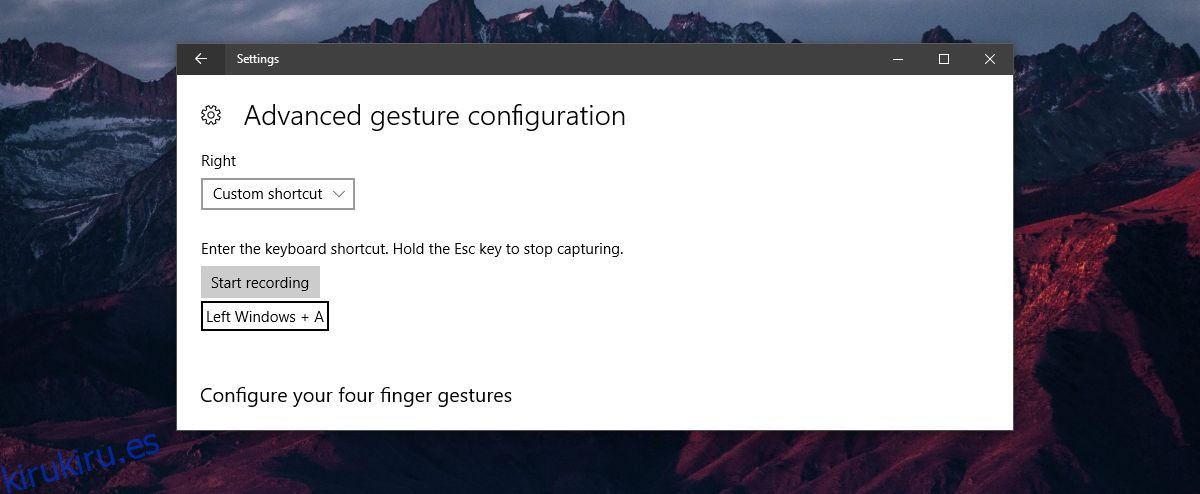Los gestos del panel táctil y los paneles táctiles de precisión han sido parte de Windows durante mucho tiempo. Es solo en Windows 10 que Microsoft ha simplificado tanto la modificación de un gesto y el control de lo que hace. Es probable que una computadora portátil bastante reciente venga con un panel táctil de precisión, por lo que es probable que tenga uno y pueda hacer uso de gestos en Windows 10. Entre las muchas opciones que tiene para personalizar los gestos, también puede vincular un teclado corto a un gesto de deslizamiento o un gesto de toque en Windows 10.
Tabla de contenido
Atajo de teclado para gestos
Abra la aplicación Configuración y vaya al grupo de configuración Dispositivos. Seleccione la pestaña Touchpad. Para estar seguro, mire la parte superior de esta pantalla. Debería haber un mensaje de confirmación que diga que tiene un panel táctil de precisión. Si no tiene uno, esto no funcionará para usted.
Desplácese hacia abajo o mire en el lado derecho de esta pantalla para ver la opción «Configuración avanzada de gestos». En la pantalla de configuración de gestos avanzada, verá opciones de personalización para toques y deslizamientos de tres y cuatro dedos. Abra el menú desplegable debajo del gesto al que desea asignar un atajo de teclado y seleccione «Atajo personalizado» de las opciones enumeradas.

Aparecerá un pequeño cuadro debajo del gesto con un botón ‘Iniciar grabación’ en la parte superior. Haga clic en él e ingrese el atajo de teclado que desea asignar al gesto. Cuando haya terminado, haga clic en ‘Detener grabación’. Eso es todo lo que necesitas hacer. Siempre que ejecute el gesto, a su vez ejecutará el atajo de teclado que le asignó.
Advertencias
Puede asignar un atajo de teclado global o específico de una aplicación a un gesto de deslizar o tocar. Sin embargo, aquí no hay restricciones, si asigna un atajo de teclado específico de una aplicación a un gesto de deslizamiento, puede interferir con un atajo de teclado global o con otras aplicaciones.
Por interferir, no queremos decir que hará que otras aplicaciones o funciones de Windows 10 dejen de funcionar. Si ejecuta un gesto de deslizar el dedo en una aplicación y esa aplicación reconoce el método abreviado de teclado asociado a ella, se ejecutará.
Por ejemplo, si asigna Ctrl + N a un toque con tres dedos, funcionará en Chrome y MS Word, pero también en Photoshop y literalmente cualquier otra aplicación que admita este acceso directo. Si asigna un atajo global a un gesto, hay menos posibilidades de que encuentre algún problema. Solo recuerde que el acceso directo puede y se ejecutará independientemente de la aplicación que esté utilizando.